Pergunta
Problema: como corrigir o erro 100 da Mac App Store?
Eu queria baixar aplicativos específicos da Mac App Store. No entanto, recebi uma mensagem de erro dizendo:
“Não foi possível concluir sua solicitação da App Store. Ocorreu um erro desconhecido (100). Ocorreu um erro na App Store. Por favor, tente novamente mais tarde."
Tentei iniciar o download várias vezes, mas o erro apareceu novamente. O que isso significa?
Resposta Resolvida
O erro 100 da App Store é uma mensagem de erro antiga
[1] que pode aparecer em qualquer Mac OS X[2] computador ou laptop ao baixar um aplicativo necessário. A fonte específica do erro é desconhecida. No entanto, geralmente está relacionado a problemas de conectividade. Assim, assim que este erro aparecer na tela, você deve verificar se a sua conexão Wi-Fi ou a cabo está boa.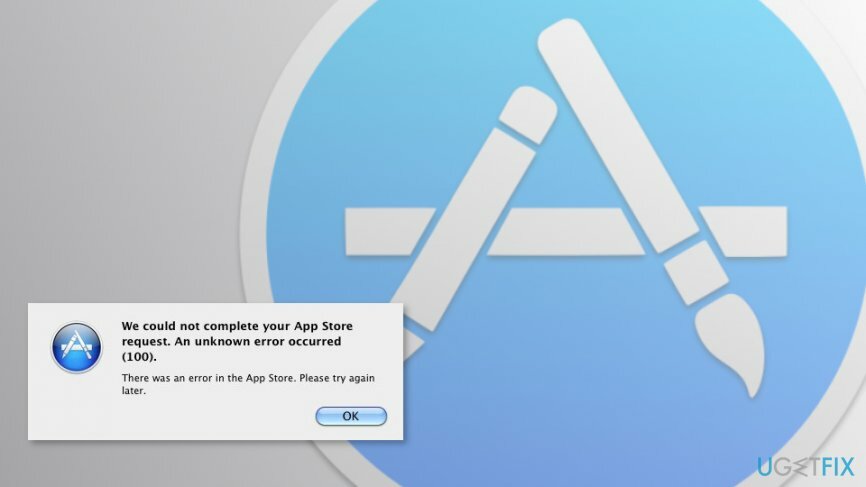
Às vezes, o erro é temporário. Assim, depois de clicar no botão OK e tentar novamente após alguns minutos, você pode baixar os aplicativos necessários. Reiniciar o Mac também pode ajudar a resolver o problema. No entanto, se o problema persistir, você terá que se esforçar um pouco mais para corrigir o erro 100 da App Store.
Felizmente, não é uma tarefa difícil e complicada. Assim, com poucos cliques, você poderá baixar um aplicativo necessário da Loja.
As diretrizes para corrigir o erro 100 da App Store
Para reparar o sistema danificado, você deve comprar a versão licenciada do Máquina de lavar Mac X9 Máquina de lavar Mac X9.
O erro 100 da App Store é um dos erros que não são difíceis de corrigir. Muitas vezes é o suficiente para desistir ou forçar bastante[3] App store e abra novamente ou cante e cante novamente.
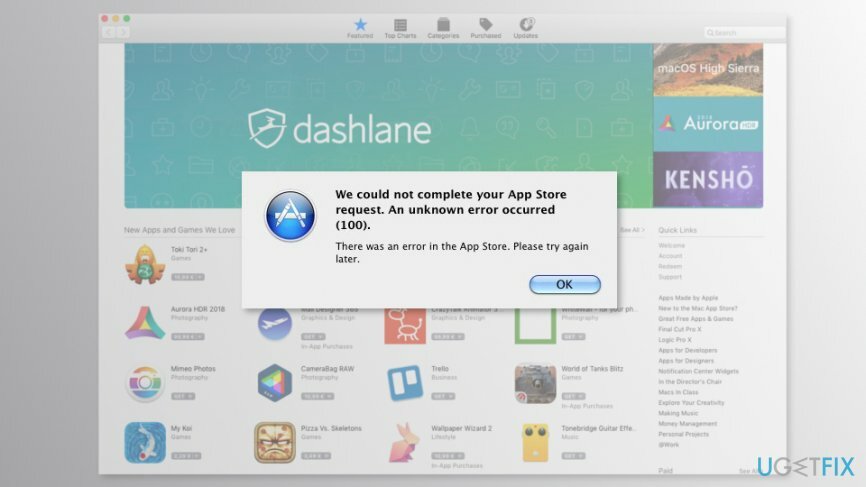
Método 1. Forçar o fechamento da Mac App Store
Para reparar o sistema danificado, você deve comprar a versão licenciada do Máquina de lavar Mac X9 Máquina de lavar Mac X9.
- Assim que receber um erro ao tentar baixar o aplicativo, mantenha a Mac App Store aberta e pressione estas teclas simultaneamente: Command + Q
- Segure essas teclas por cerca de 10 segundos e depois solte-as.
- Inicie a Mac App Store novamente.
Encontre e tente baixar um aplicativo necessário. Esperançosamente, agora você terá sucesso. Caso contrário, tente o segundo método para corrigir o erro 100 da Mac App Store.
Método 2. Saia e cante na App Store
Para reparar o sistema danificado, você deve comprar a versão licenciada do Máquina de lavar Mac X9 Máquina de lavar Mac X9.
Antes de seguir as etapas abaixo, você deve forçar o encerramento da Mac App Store conforme explicado no método acima. Se você já fez isso, saia e faça login na loja:
1. Aberto Mac App Store.
2. Clique Loja botão na barra de menu superior.
3. Escolher Sair opção.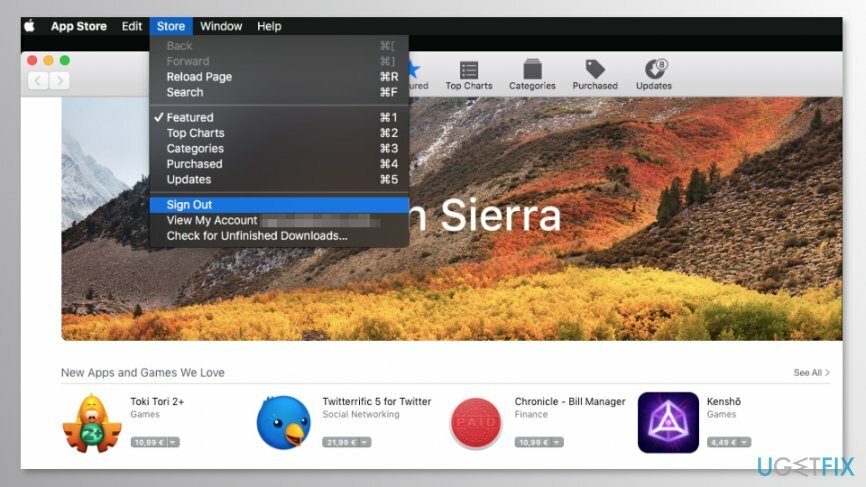
4. Clique novamente no Loja botão.
5. No menu exibido, escolha Entrar e digite sua senha.
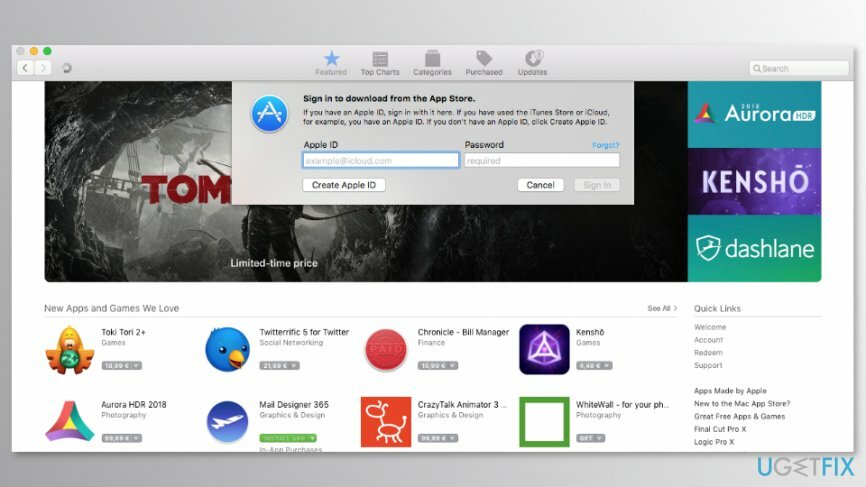
Depois que essas etapas forem concluídas, você não deverá mais encontrar o erro 100 da Mac App Store. Assim, você deve ser capaz de baixar os aplicativos necessários.
Método 3. Cante na App Store e conta de usuário
Para reparar o sistema danificado, você deve comprar a versão licenciada do Máquina de lavar Mac X9 Máquina de lavar Mac X9.
A terceira opção para corrigir o erro 100 da Mac App Store exige o logout da conta de usuário da App Store e do Mac OS X.
- Aberto Mac App Store e clique Loja botão na barra de menu superior.
- No menu suspenso exibido, escolha Sair opção.
- Assim que você estiver desconectado, clique no maçã na barra de menu superior.
- No menu suspenso, escolha Sair opção.
- Assim que você estiver desconectado, cante novamente.
- Abra a Mac App Store e faça login novamente.
Tente baixar um aplicativo agora. Se o erro ocorrer novamente, reinicie o computador e tente novamente. Os usuários relatam que foram capazes de corrigir o erro 100 da Mac App Store somente após reiniciar seus Macs.
Repare seus erros automaticamente
A equipe ugetfix.com está tentando fazer o melhor para ajudar os usuários a encontrar as melhores soluções para eliminar seus erros. Se você não quiser ter problemas com técnicas de reparo manual, use o software automático. Todos os produtos recomendados foram testados e aprovados por nossos profissionais. As ferramentas que você pode usar para corrigir seu erro estão listadas abaixo:
Oferta
faça isso agora!
Baixar correçãoFelicidade
Garantia
Se você não conseguiu corrigir o erro usando, entre em contato com nossa equipe de suporte para obter ajuda. Por favor, deixe-nos saber todos os detalhes que você acha que devemos saber sobre o seu problema.
Este processo de reparo patenteado usa um banco de dados de 25 milhões de componentes que podem substituir qualquer arquivo danificado ou ausente no computador do usuário.
Para reparar o sistema danificado, você deve comprar a versão licenciada da ferramenta de remoção de malware.

Acesse conteúdo de vídeo com restrição geográfica com VPN
Acesso privado à Internet é uma VPN que pode impedir o seu provedor de serviços de Internet, o governoe terceiros de rastreá-lo online e permitir que você permaneça completamente anônimo. O software fornece servidores dedicados para torrent e streaming, garantindo um desempenho ideal e não diminuindo sua velocidade. Você também pode ignorar as restrições geográficas e visualizar serviços como Netflix, BBC, Disney + e outros serviços populares de streaming sem limitações, independentemente de onde você estiver.
Não pague autores de ransomware - use opções alternativas de recuperação de dados
Ataques de malware, particularmente ransomware, são de longe o maior perigo para suas fotos, vídeos, trabalho ou arquivos escolares. Como os cibercriminosos usam um algoritmo de criptografia robusto para bloquear dados, ele não pode mais ser usado até que um resgate em bitcoin seja pago. Em vez de pagar hackers, você deve primeiro tentar usar alternativas recuperação métodos que podem ajudá-lo a recuperar pelo menos uma parte dos dados perdidos. Caso contrário, você também pode perder seu dinheiro, junto com os arquivos. Uma das melhores ferramentas que podem restaurar pelo menos alguns dos arquivos criptografados - Data Recovery Pro.